「グラフのみ」の印刷ってどうやるの?

さち先生
「1から作成しなくてOK!グラフ作成をエクセルで行う手順」
の部屋で、ある表を下図のようにグラフ化したけれど――
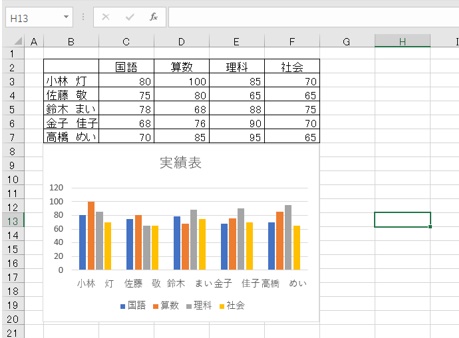

今、表とグラフが同じエクセルにある状態だよね

そうね

これグラフだけを印刷…プリントアウトしたい場合
グラフを切り取って新しいエクセルに貼り付けて印刷すればいい?

結論から言うと「切り取って貼り付け」ではない方法でグラフのみの移動する方法があるわ

そうなんだ!

まず「新しいエクセル」に関してだけど
わざわざ違うエクセルを出してくる必要はないわよ

え? どういうこと?

今開いているエクセル内で新しいエクセルを出すことができるの

ちなみに開いているエクセルや
これから出す新しいエクセルのことを
“ワークシート”といいます

ワークシート!?

そう! じゃあ新しいワークシートにグラフだけを移動するときの方法を紹介するわね
「グラフのみ印刷」のための「グラフのみ移動」の手順
1.「グラフの移動」をクリック

まずワークシート上部の「デザイン」タブをクリック

違うタイプのエクセルを使っている方は下図とデザインが少し違いますが「デザイン」というタブはおおむね上部の帯にありますので探してみてください

次に「グラフ移動」をクリック
下図の赤枠を参考にしてね
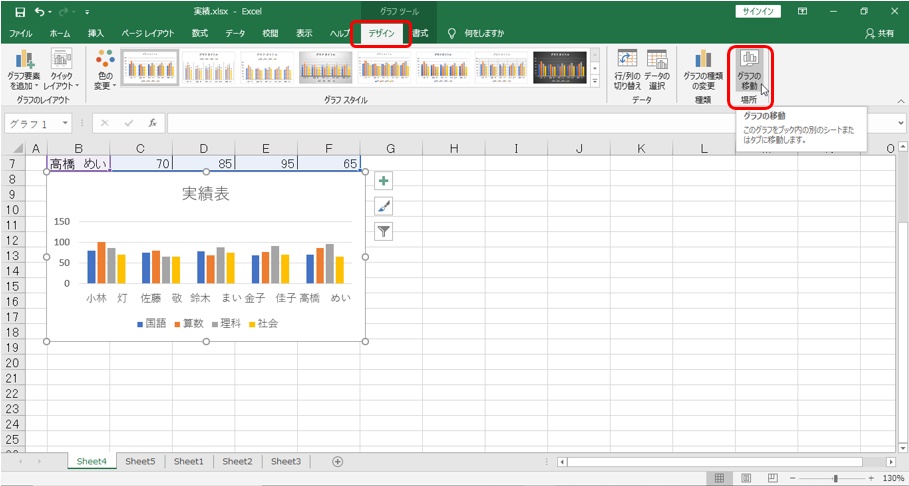
2.「新しいシート」を選ぶ

「グラフ移動」を押したらなんか小窓出てきたよ

小窓はダイアログボックスっていうの
下図を参考に「新しいシート(S)」の○の中をクリックして
最後に「OK」ボタンをクリックしてね。
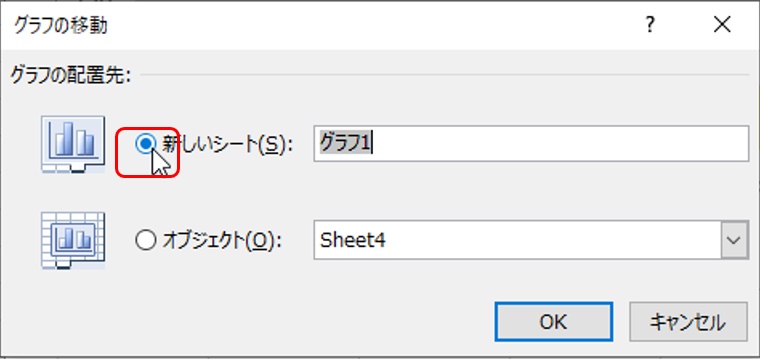
3.移動確認&印刷

「新しいシート」にチェックいれてOKをクリックと…
あ!

そう!シートの下部、下図で言うと赤枠のとこね
「グラフ」というシートが新しく出来ているでしょう?
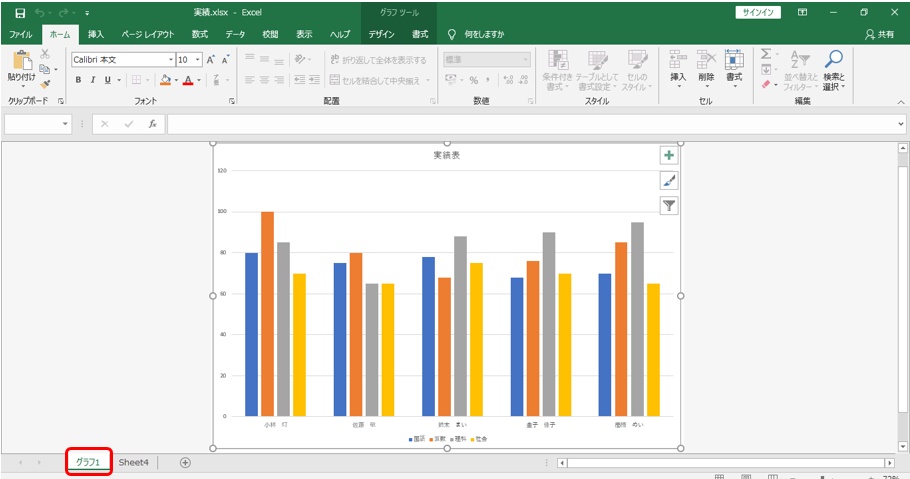

できてる!
グラフのみが移動されてる!

あとはこのシートの上部にある「ファイル」タブを押して印刷手順に入ればOKよ

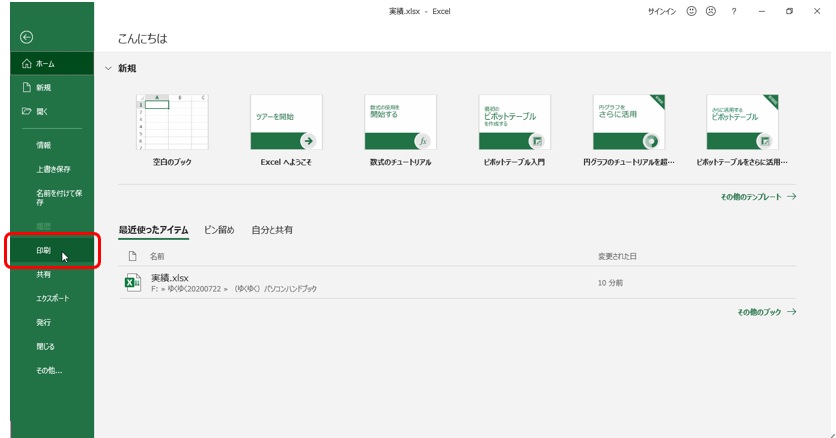

やったー
グラフ移動は「切り取り&貼り付け」ではNG?

さち先生無事グラフのみ印刷できたよ
ありがとう!

良かった!

良かったですね
ただ1つ疑問がありまして…

なあに?

今教えていただいたグラフ移動手順とても簡単でしたが
例えば――

「切り取り&貼り付け」を知っている人は
新しいワークシートを下部から追加して
グラフの「切り取り&貼り付け」をしても同じなのでしょうか?

ああなるほど!
結論から言えば同じじゃないわ

え!? そうなの?

もちろん「切り取り&貼り付け」操作でもグラフのみ移動はできる
でも全く同じ状態で貼り付けができるとは限らないの

そうなんですか!?

そう、例えばグラフの大きさとか縦横の比率とかが変わる場合もあるし
何よりプリントアウトしたときのグラフの位置が印刷してみないと分からない

つまりプリントアウトしてみて
もしバランスの悪い位置になっていたら…

またワークシート内でグラフの位置を調整して
プリントアウトしなおさなきゃ!

しかも調整が1回で済むとは限らないですよね

そうなの
でも今日の手順で移動したグラフはバランスのいい位置でプリントアウトできるの

なるほど!
何回も印刷をやり直すのは時間も紙ももったいないので
「グラフの移動」をクリックする方法を使うようにします

僕も!

さち先生ありがとうございました!
皆様もお疲れ様です!
今回の「グラフのみ移動」の手順ぜひ活用してみてください
冒頭画像:パーティゆくゆくオリジナル
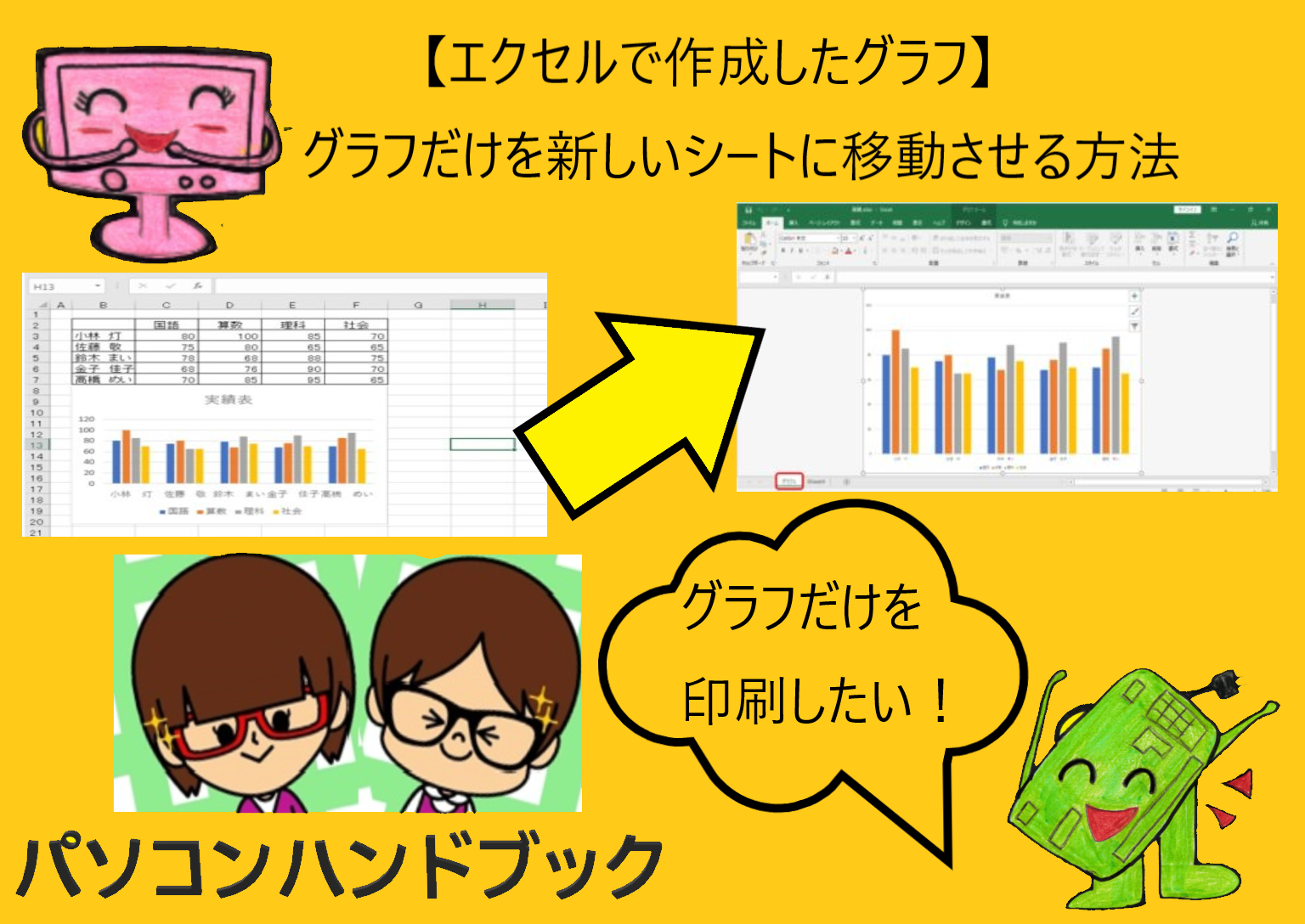


コメント